应用案例
下面图1所示的工作簿中有多张工作表,其中前面两张为“1月销量数据”和“2月销量数据...
今天跟大家分享同步查看excel2021同一工作簿中不同工作表的办法。
应用案例
下面图1所示的工作簿中有多张工作表,其中前面两张为“1月销量数据”和“2月销量数据”,接下来我们想同步查看这两张工作表,参考效果见图2。

图1
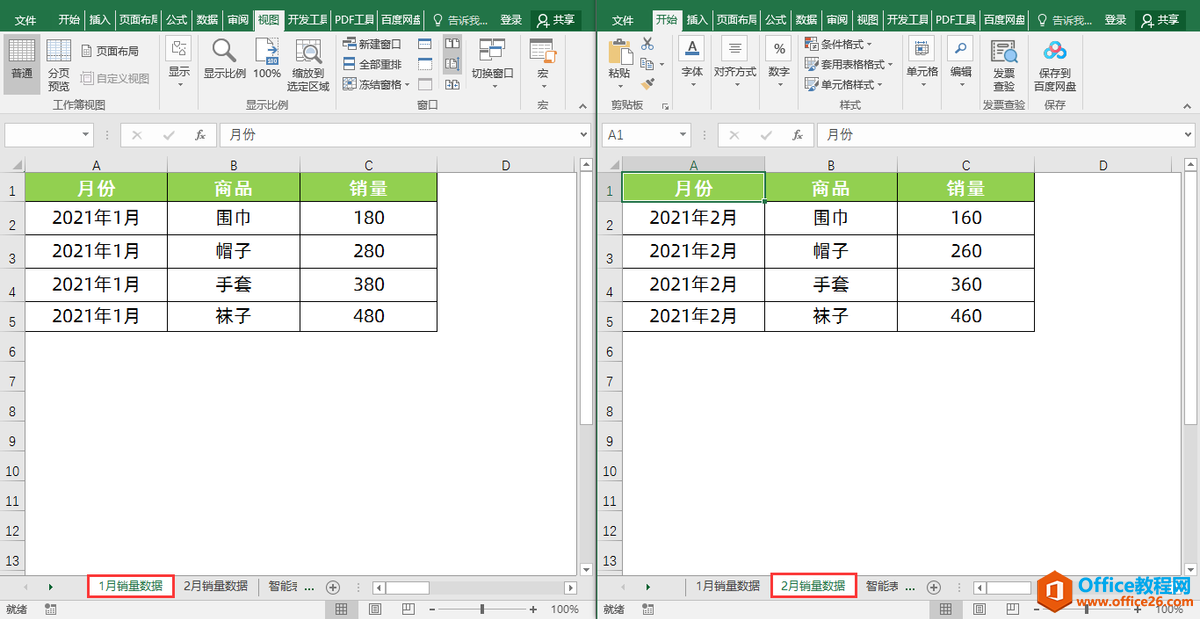
Excel如何设置超链接到指定sheet工作表
在Excel表格中超链接功能是很常见很实用的,点击一个单元格便能跳转到我们想要展示的页面。其实它的制作超链接的方法也是很简单的。下面是设置超链接到指定sheet工作表的步骤,不了解的
图2
操作办法
1 打开原始工作簿“案例.xlsx”,点击窗口下方的工作表标签“2月销量数据”切换到该工作表。
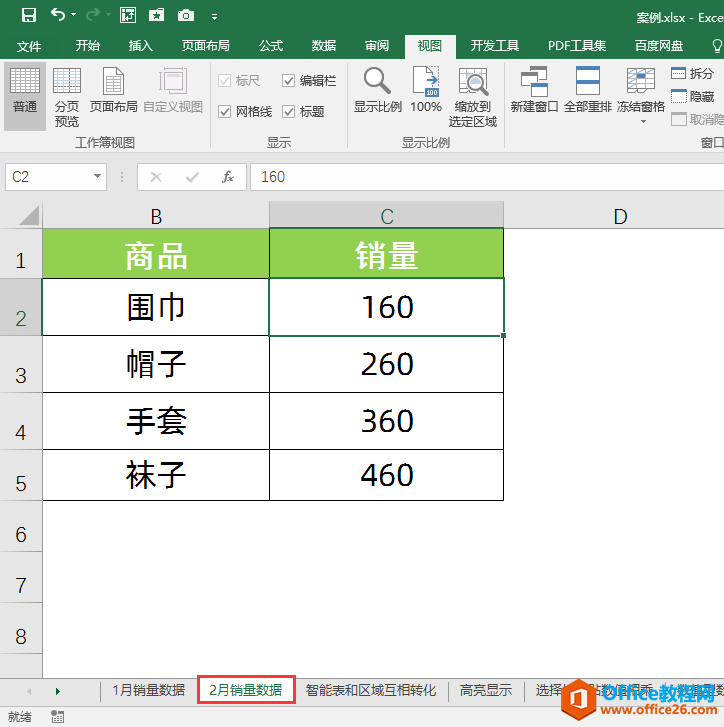
2 在“视图”选项卡下的“窗口”功能组中单击“新建窗口”按钮,此时会自动生成一个新工作簿“案例.xlsx:2”,原先的工作簿会显示为“案例.xlsx:1”。
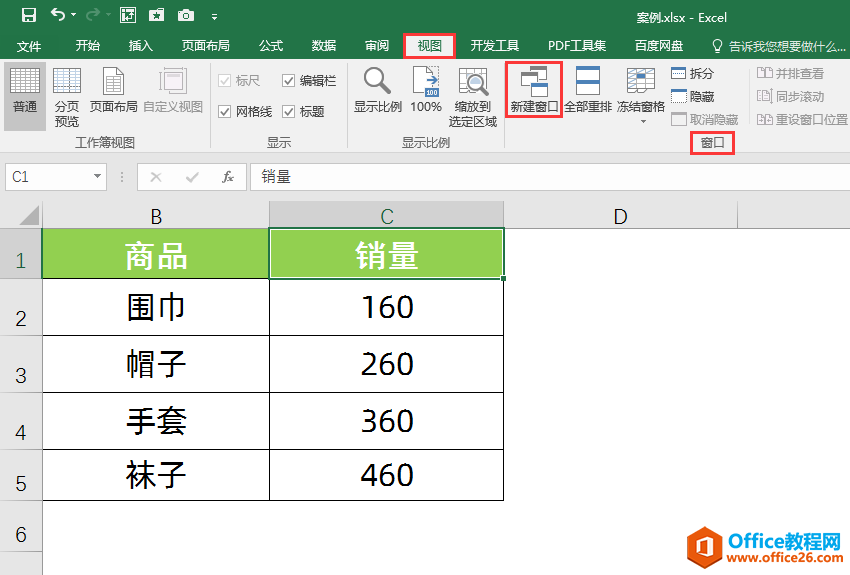
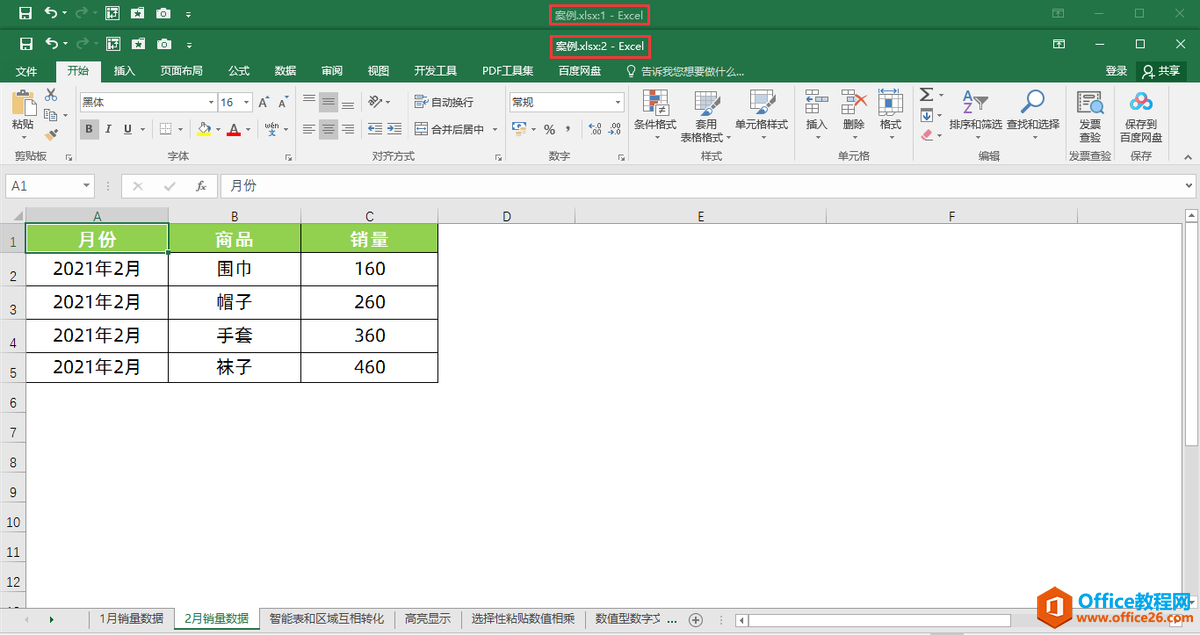
3 在工作簿“案例.xlsx:2”显示窗口中,单击“视图”选项卡“窗口”功能组中的“并排查看”按钮,此时,工作簿“案例.xlsx:2”和工作簿“案例.xlsx:1”就会并排显示。
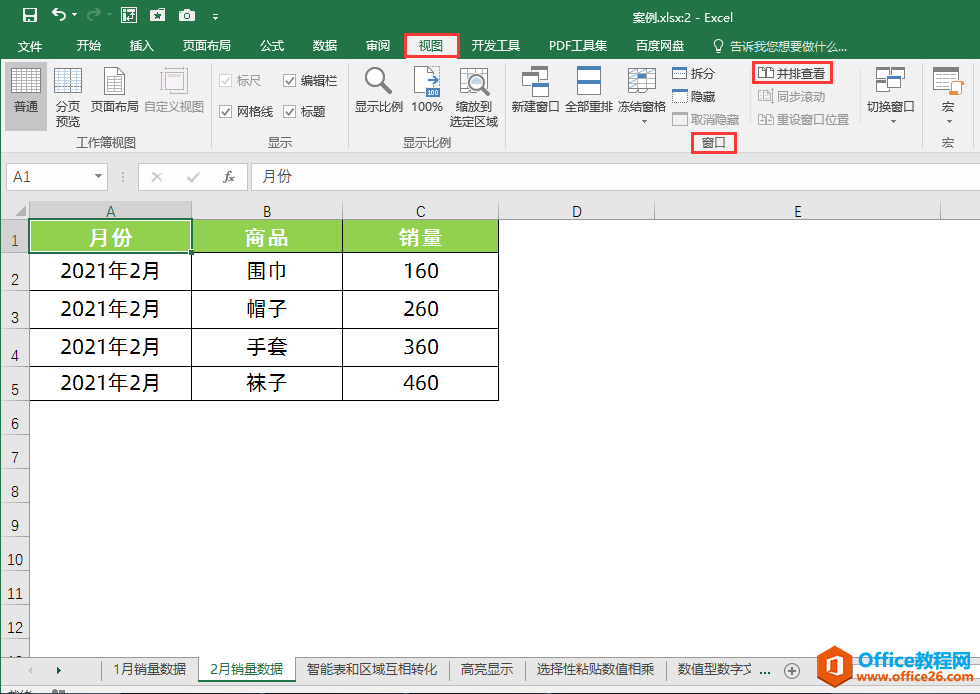
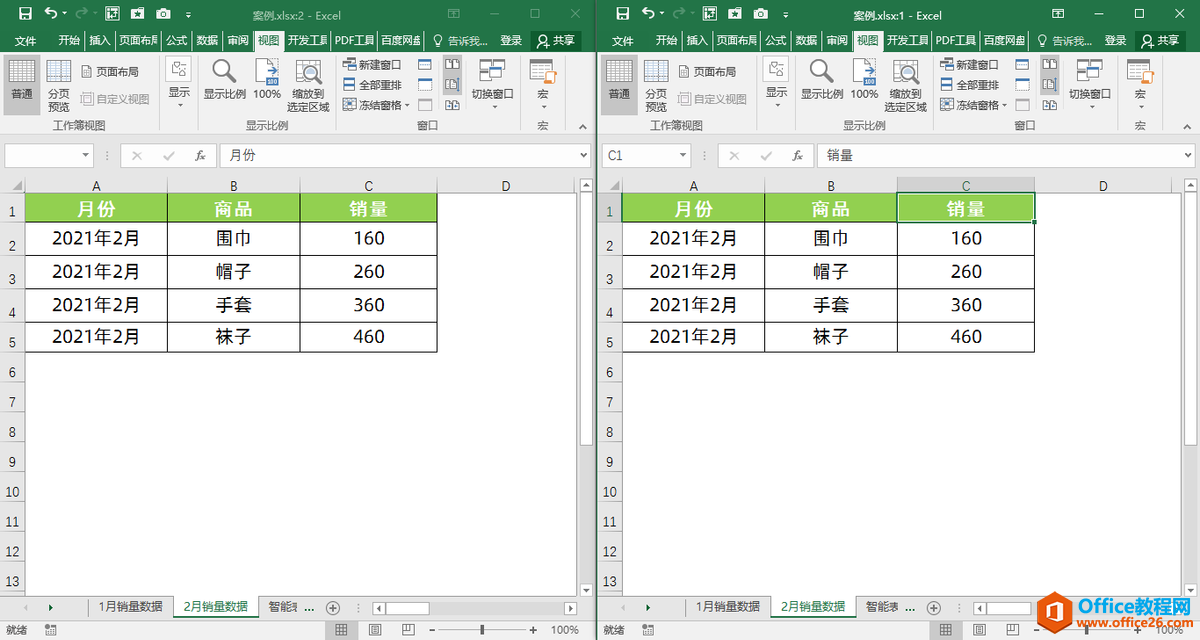
4 点击右侧工作簿“案例.xlsx:1”窗口下方的工作表标签“1月销量数据”,切换到该工作表,就能很方便地与左侧工作簿“案例.xlsx:2”窗口中显示的工作表“2月销量数据”进行同步查看了。
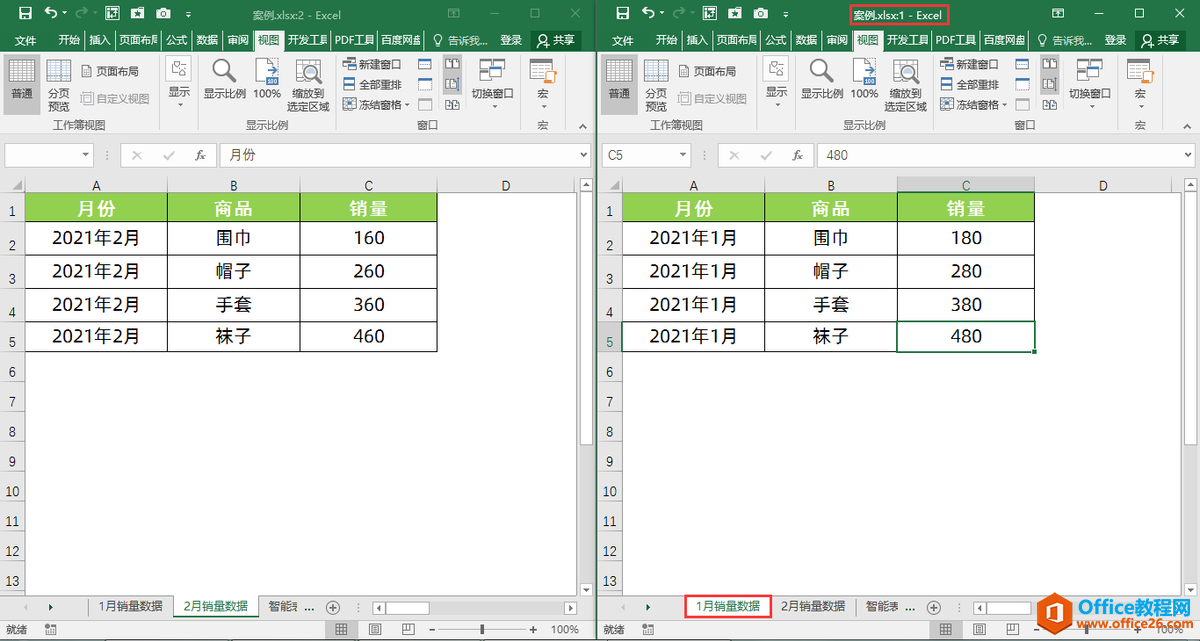
5 如果要结束同步查看状态,点击工作簿“案例.xlsx:2”窗口右上方的关闭按钮“×”即可。

你在Excel中输入常见特殊符号很麻烦?那是因为你没记住这些技巧
大家都知道,对于特殊符号最常见的就是通过【插入符号】这个功能来输入的。但有时候这样做势必会浪费时间,还不容易找到。所以,我在这里收集了一些使用比较广泛的特殊符号的输入技






